Képek megtekintése tévékészüléken egy HDMI-kábel használatával
Ha a készüléken tárolt képeket tévékészüléken szeretné megtekinteni, ahhoz szükség van egy HDMI-kábelre (külön megvásárolható) és egy HDMI-csatlakozóval ellátott HD TV-re.
- Kapcsolja ki a készüléket és a televíziót.
- Csatlakoztassa a készülék HDMI micro aljzatát a TV-készülék HDMI-csatlakozójához egy HDMI-kábellel (külön megvásárolható).
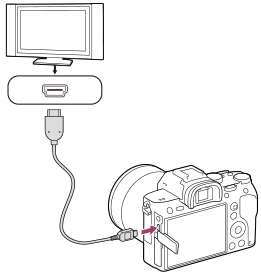
- Kapcsolja be a tévékészüléket, és válassza ki a megfelelő bemenetet.
- Kapcsolja be a készüléket.
A készülékkel készített képek megjelennek a televízió képernyőjén.
- A vezérlőkerék jobb vagy bal oldalával válasszon ki egy képet.
- A fényképezőgép képernyője a lejátszás képernyőn nem világít.
- Ha a lejátszás képernyő nem jelenik meg, nyomja meg a
 (Lejátszás) gombot.
(Lejátszás) gombot.
„BRAVIA” Sync
Ha a készüléket „BRAVIA” Sync kompatibilis tévéhez csatlakoztatja HDMI-kábellel (külön megvásárolható), a készülék lejátszás funkcióit a tévékészülék távirányítójával működtetheti.
- Ha a fényképezőgép tévékészülékhez csatlakoztatása érdekében végrehajtotta a fenti lépéseket, válassza a következőket: MENU →
 (Beállítások) → [HDMI beállítások] → [HDMI-VEZÉRLÉS] → [Be].
(Beállítások) → [HDMI beállítások] → [HDMI-VEZÉRLÉS] → [Be]. - Nyomja meg a TV távirányítóján a SYNC MENU gombot, majd válassza ki a kívánt üzemmódot.
- Ha a fényképezőgépet HDMI-kábellel csatlakoztatja egy tévékészülékhez, a választható menüelemek száma korlátozott.
- Csak a „BRAVIA” Sync kompatibilis tévékészülékek támogatják a SYNC MENU műveleteit. További részleteket a televízióhoz mellékelt használati utasításban talál.
- Ha a készülék nem kívánt műveleteket hajt végre a TV távirányítójával végzett utasításokra reagálva, amikor a készülék más gyártó tévékészülékéhez van HDMI kapcsolattal csatlakoztatva, válassza a következőket: MENU →
 (Beállítások) → [HDMI beállítások] → [HDMI-VEZÉRLÉS] → [Ki].
(Beállítások) → [HDMI beállítások] → [HDMI-VEZÉRLÉS] → [Ki].
Tipp
- A készülék kompatibilis a PhotoTV HD szabvánnyal. Ha Sony PhotoTV HD kompatibilis eszközöket csatlakoztat HDMI-kábellel (külön megvásárolható), a tévékészülék fényképek megjelenítésére alkalmas képminőségre lesz beállítva, és a fényképek egészen új világa nyílik meg Ön előtt, lélegzetelállítóan kiváló minőségben.
- A készüléket egy USB aljzaton keresztül Sony PhotoTV HD-kompatibilis eszközökhöz csatlakoztathatja az USB-kábellel.
- A PhotoTV HD nagy felbontású, a fotóminőséghez hasonló finom szerkezetű és színárnyalatú megjelenítést biztosít.
- További részleteket a kompatibilis televízióhoz mellékelt használati utasításban talál.
Megjegyzés
- Vigyázzon, hogy ne csatlakoztassa a készülék kimeneti csatlakozóját a másik eszköz kimeneti aljzatába. Ellenkező esetben meghibásodás következhet be.
- Előfordulhat, hogy bizonyos eszközök nem működnek megfelelően a készülék csatlakoztatásakor. Előfordulhat például, hogy elmegy rajtuk a kép vagy a hang.
- Használjon HDMI jelzéssel ellátott HDMI-kábelt vagy eredeti Sony kábelt.
- Olyan HDMI-kábelt használjon, amely kompatibilis a készülék HDMI micro aljzatával és a TV-készülék HDMI-csatlakozójával.
-
Ha a [
 TC kimenet] beállított értéke [Be], akkor előfordulhat, hogy a kép átvitele a tévékészülékre vagy a felvevőeszközre nem lesz megfelelő. Ilyen esetekben állítsa a [
TC kimenet] beállított értéke [Be], akkor előfordulhat, hogy a kép átvitele a tévékészülékre vagy a felvevőeszközre nem lesz megfelelő. Ilyen esetekben állítsa a [ TC kimenet] opciót [Ki] értékre.
TC kimenet] opciót [Ki] értékre.
-
Ha a tévéképernyőn rosszul jelennek meg a képek, a csatlakoztatandó tévékészüléknek megfelelően válassza a következőket: MENU →
 (Beállítások) → [HDMI beállítások] → [HDMI felbontás] → [2160p/1080p], [1080p] vagy [1080i].
(Beállítások) → [HDMI beállítások] → [HDMI felbontás] → [2160p/1080p], [1080p] vagy [1080i].
- Ha HDMI kimenet közben a mozgókép képminőségét 4K és HD között váltja, vagy módosítja a mozgókép képsebességét vagy színmódját, a képernyő elsötétülhet. Ez nem utal hibás működésre.
-
Ha a [
 Fájlformátum] beállítása [XAVC S 4K], és HDMI eszközhöz csatlakoztatott fényképezőgéppel készít mozgóképeket, a képek nem jelennek meg a képernyőn.
Fájlformátum] beállítása [XAVC S 4K], és HDMI eszközhöz csatlakoztatott fényképezőgéppel készít mozgóképeket, a képek nem jelennek meg a képernyőn.
-
Ha az [NTSC/PAL választó] beállítása PAL, a képernyő kis időre elsötétülhet az alábbi esetekben. Ez nem utal hibás működésre.
- Mozgóképfelvétel indításakor vagy leállításakor, ha a beállított felvételi mód nem
 (Mozgókép) vagy
(Mozgókép) vagy  .
. - Ha másik felvételi módot választ
 (Mozgókép) vagy
(Mozgókép) vagy  helyett.
helyett. - Ha lejátszás módra váltás után első alkalommal indít mozgóképlejátszást.
- Mozgóképfelvétel indításakor vagy leállításakor, ha a beállított felvételi mód nem